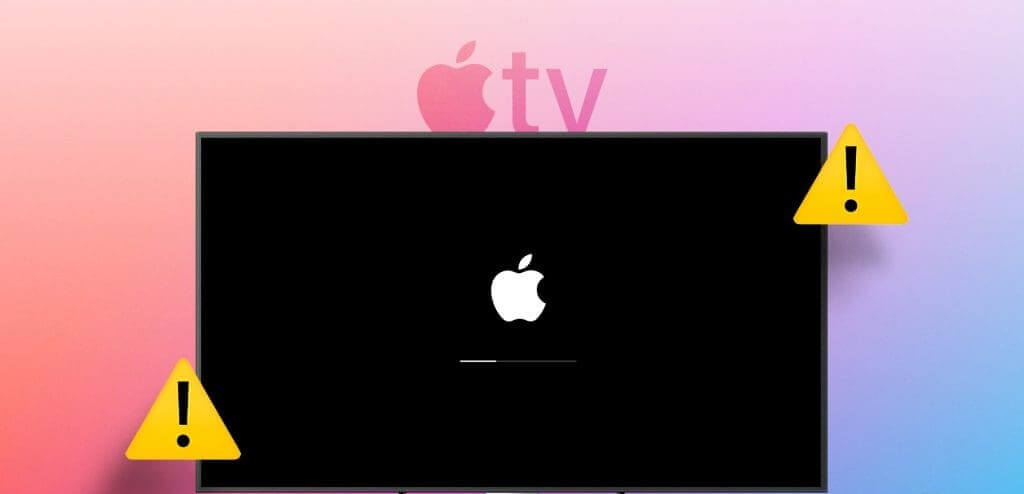6 beste manieren om Apple TV te repareren die vastzit op het Apple-logo
Apple TV is in populariteit gestegen dankzij de krachtige processor, de intuïtieve gebruikersinterface en de nauwe integratie met andere Apple-apparaten. Het is echter niet geheel probleemloos. Ontmoet veel mensen Problemen met het downloaden van apps وAudio uitgang Terwijl tvOS actief is. Sommige kopers meldden zelfs dat hun Apple TV vastzat op het Apple-logo.
Als u onder dezelfde paraplu valt, hoeft u zich geen zorgen te maken. Voordat u overschakelt naar een ander apparaat of terugkeert naar oude satellietzenders, gebruikt u onderstaande stappen om in een mum van tijd problemen met uw streamingapparaat op te lossen.
1. Onvoldoende stroomvoorziening
Uw Apple TV kan vastlopen op het Apple-logo als de stroomvoorziening inconsistent of onvoldoende is. Daarom raden wij u aan een andere stekker te gebruiken om uw Apple TV van stroom te voorzien.
Als de stroomvoorziening in uw regio fluctueert, koppelt u uw Apple TV los van de voedingsbron. Hoewel moderne apparaten zoals Apple TV aan adequate veiligheidsnormen voldoen, kunnen schommelingen in de stroomvoorziening ervoor zorgen dat deze permanent beschadigd raken. Je kunt ook een hogere UPS kiezen om hem te beschermen.
2. Start uw Apple TV opnieuw op met de afstandsbediening
Het opnieuw opstarten van uw Apple TV kan u helpen dergelijke systeemfouten te overwinnen. Omdat je geen toegang hebt tot de tvOS-startpagina, gebruik je de meegeleverde afstandsbediening om het systeem opnieuw op te starten. Dit is wat u moet doen.
Stap 1: Houd de Menu-knop (afstandsbediening van de 1e generatie) of de Back-knop (afstandsbediening van de 2e generatie) en het Control Center (met het tv-pictogram) op de afstandsbediening ingedrukt.
Stap 2: Blijf de knoppen ingedrukt houden totdat je het lampje ziet knipperen Apple TV.
U kunt uw Apple TV ook loskoppelen van de voedingsbron, ongeveer 20 seconden wachten en hem vervolgens weer aansluiten.
3. Wijzig het video-uitvoerformaat met de afstandsbediening
Deze truc heeft voor velen gewerkt, en het is het proberen waard. U moet het video- en HDMI-uitvoerformaat wijzigen met uw afstandsbediening en proberen terug te gaan naar tvOS Home. Hier ziet u hoe u het kunt doen.
Stap 1: Houd ongeveer zes seconden ingedrukt menuknop (afstandsbediening van de eerste generatie) of Terug knop (afstandsbediening van de tweede generatie) en knop het geluid verminderen.
Stap 2: Uw Apple TV moet tussen formaten schakelen Iedere 20 seconden een andere video-uitvoer.
3: Zodra je bereikt tvOS-startscherm Tik op uw Apple TV op "OKE" om uw keuze te bevestigen.
4. Probeer een andere HDMI-poort of -kabel
Moderne smart-tv's hebben meestal drie of vier HDMI-poorten. Als een van deze poorten beschadigd is of niet goed werkt, kan het zijn dat uw Apple TV vastloopt op het Apple-logo. In dit geval moet u proberen over te schakelen naar een andere HDMI-poort en vervolgens uw Apple TV opnieuw inschakelen.
Het probleem kan ook voortkomen uit een slechte HDMI-kabel. Apple levert immers geen HDMI-kabel mee in de doos. Als u een nep-HDMI-kabel van een onbekende externe fabrikant kiest, kan dit verbindingsproblemen veroorzaken.
Daarom moet u alleen een HDMI-kabel van een gerenommeerde Original Equipment Manufacturer (OEM) kiezen. Het bedrijf raadt een HDMI 2.1-kabel aan om van alle functies van tvOS te kunnen genieten.
5. Probeer een andere tv
Als u een oudere tv heeft met verouderde of kapotte HDMI-poorten, kunt u problemen ondervinden bij het verbinden met uw Apple TV. Probeer Apple TV op een andere tv in te stellen en probeer het vervolgens opnieuw. Als u voorbij het logo kunt komen, heeft uw tv waarschijnlijk een probleem. In dit geval raden wij u aan het apparaat voor verdere reparatie naar een expert te brengen.
6. Reset Apple TV met Windows of MAC
Sommige Apple TV's worden geleverd met een USB Type-C- of microUSB-poort, die kan worden gekoppeld aan Windows of Mac voor verdere diagnostiek en probleemoplossing. Je vindt het op de achterkant van je Apple TV-apparaat. Hieronder staan Apple TV-modellen met een USB-C- of microUSB-poort.
- Apple TV 2.0e generatie met USB XNUMX-poort
- Apple TV 2e en 3e generatie met micro-USB-poort
- Apple TV HD met USB-C-poort
Als u een van deze apparaten heeft, kunt u proberen deze via uw computer te resetten.
Stap 1: Aansluiten Apple TV Uw Windows of Mac.
Stap 2: aanzetten iTunes (Windows) of Finder (Mac).
3: Zoeken Apparatenlijst en selecteer Apple TV.
Uw Apple TV wordt in de herstelmodus gezet. Selecteer Apple TV herstellen en volg de instructies op het scherm om het apparaat te resetten.
Geniet van on-demand materiaal op Apple TV
Niemand wil de NFL-wedstrijd, het UFC-gevecht, de F1-race of andere live-evenementen van hun favoriete team missen. Als je het Apple-logo probeert te omzeilen om van je favoriete streamingprogramma's te genieten, volg dan de bovengenoemde trucs en laat je Apple TV in een mum van tijd repareren. Terwijl u hier bent, kunt u ons in de reacties hieronder laten weten welke tip voor u werkt.